Det er en stor forskjell mellom bilder du legger ut på Instagram og de som vennene dine laster opp og deretter merker deg.
Sjansen er stor for at de du er merket i ikke er så flatterende som de du setter opp selv.
Hvis du vil beholde pinlige Instagram -bilder fra profilen din, kan du gjøre dette.
Skjul bilder av deg

Foto: Rob LeFebvre/Cult of Mac
Når en Instagram -bruker merker deg på et bilde eller en video, vises det i profilen din. For å se disse merkede bildene av deg, start Instagram og klikk deretter på det lille personlige ikonet ditt nederst til høyre på skjermen. Det tar deg til profilsiden din. Når du er der, trykker du på det lille ikonet helt til høyre øverst på alle bildene dine. Det ser ut som en firkantet tegneserieboble med en liten person i.

Foto: Rob LeFebvre/Cult of Mac
Nå vil du være på Bilder av deg -skjermen. For å skjule noen av disse bildene fra din egen profil, som forhindrer andre i å få tilgang til dem også, trykker du på de tre horisontale prikkene i øvre høyre hjørne av skjermen.

Foto: Rob LeFebvre/Cult of Mac
Deretter trykker du på Skjul bilder fra lysbildemenyen som vises.
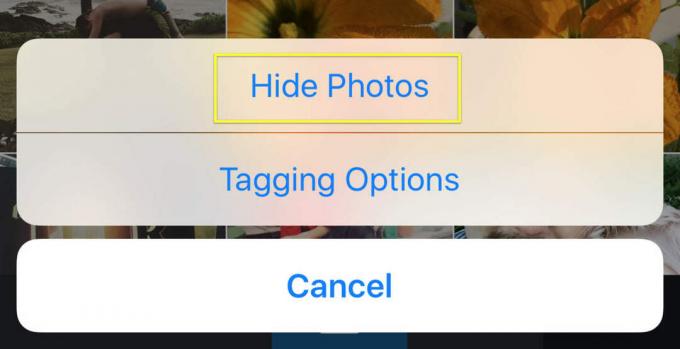
Foto: Rob LeFebvre/Cult of Mac
Velg bildet eller bildene du vil ha ved å trykke på dem ett om gangen, akkurat som du gjør når du velger bilder du vil dele i Bilder -appen på iPhone. Når du har valgt de du vil skjule, klikker du bare på Skjul bilder nederst. Dette vil ikke fjerne noen bilder fra Instagram, og den originale fotograferingen vil fortsatt se dem, men ingen vil lenger kunne komme til bildene via profilen din.

Foto: Rob LeFebvre/Cult of Mac
Godkjenn merkede bilder manuelt
I stedet for å skjule bilder med tilbakevirkende kraft, hvorfor ikke forhindre at de vises uten din tillatelse i utgangspunktet? Gå inn på din egen Instagram -profil igjen ved å trykke på det lille profilbildet ditt nederst til høyre på Instagram -skjermen.
Deretter klikker du på etikettikonet helt til høyre, som ovenfor, for å se bilder som er merket som deg. Trykk deretter på de tre horisontale prikkene igjen. I stedet for å trykke på Skjul bilder denne gangen, klikker du på merkingsalternativer.
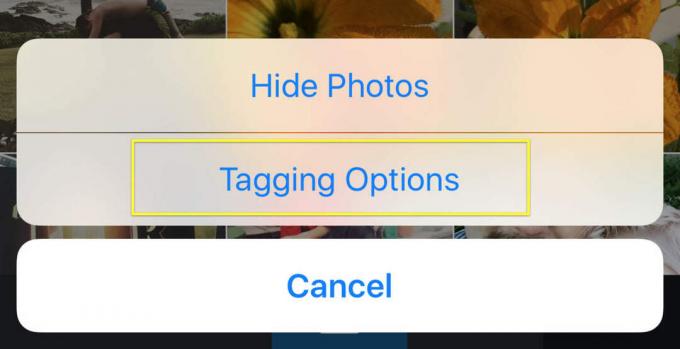
Foto: Rob LeFebvre/Cult of Mac
Du har da valget mellom å legge til tagger automatisk eller Legg til manuelt. Hvis du velger den andre, vil du varsle deg hver gang noen merker et bilde av deg, og du får bestemme om du vil tillate det (eller skjule det for) profilen din.

Foto: Rob LeFebvre/Cult of Mac
Nå har du i det minste verktøyene til å bestemme hvordan andres bilder skal merkes mens du vises på tjenesten, slik at du kan fortsette å skamme Instagram -bilder fra profilen din for godt.
